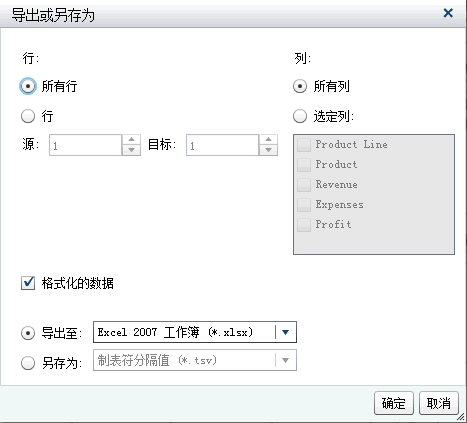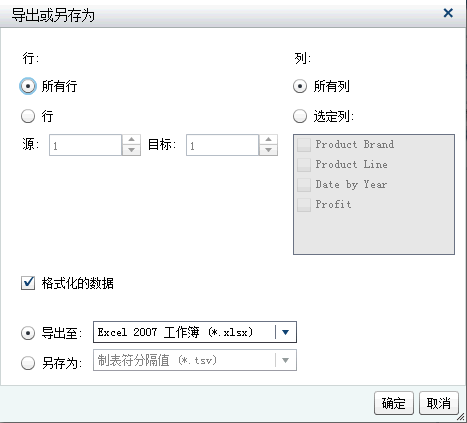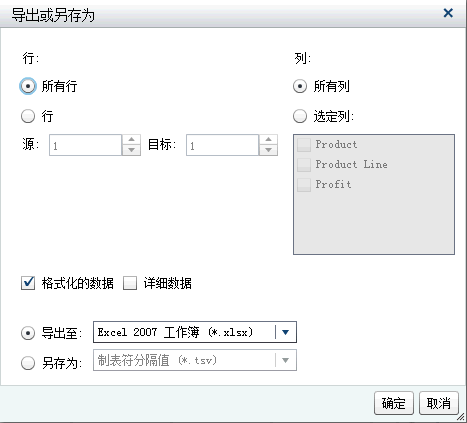从设计器导出内容
从设计器导出 — 概述
您可以使用设计器从报表对象导出图像或数据。
具有“导出数据”权力的所有用户可以使用设计器将数据从报表对象导出为 Microsoft Excel 格式以供将来查看或打印。可以在本地磁盘上保存此导出的输出,然后在
Microsoft Excel 中打开。您也可以选择创建制表符分隔值 (*.tsv) 或逗点分隔值 (*.csv) 数据文件之类的带分隔符的文本文件。
从设计器导出图形时,您导出的是数据而不是可视化图形表示形式。
设计器中并不是所有报表对象都支持导出功能。例如,不能从量具导出数据。若导出功能对于特定报表对象不可用,则右击该对象时不显示导出 <reportObjectNamereportObjectName> 菜单项。
注: 设计器不保留显示数据或导出数据中的开头空格。不过,您可以过滤包含开头空格的值。